クイック設定カスタマイズ
-
[
:クイック設定カスタマイズ]を選ぶ
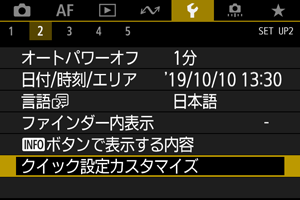
-
[レイアウト編集開始]を選ぶ
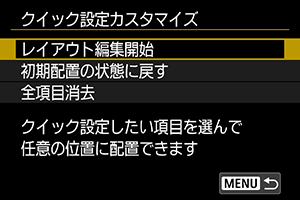
-
操作方法を確認して[OK]を選ぶ
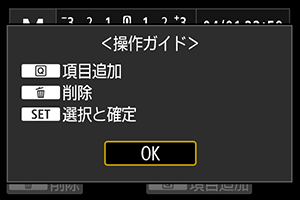

- 初期状態では、図に示す項目が配置されています。
-
項目を追加する
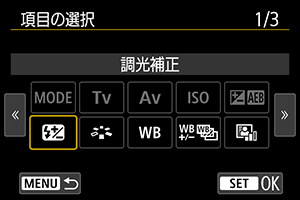
ボタンを押します。
または
を操作して追加する項目を選び、
を押します。
- 不要な項目を削除するときは、項目を選んだ状態で
ボタンを押すか、手順2で[全項目消去]を選びます。

- 表示サイズが選べる項目のときは、さらに
または
を操作してサイズを選び、
を押します。
- 配置できる項目とサイズについては、画面に配置できる項目とサイズを参照してください。
-
項目を配置する

または
を操作して、追加する項目(辺に三角が付いた枠)を配置したい位置に移動します。
- サイズを変更したいときは、
ボタンを押して変更します。
を押すと配置されます。なお、配置する位置に項目があるときは、上書き配置(削除)されます。
- 配置する位置を変更するときは、項目を選び
を押すと、移動することができます。
参考
- 初期状態で配置されている項目をすべて削除してからレイアウトしたいときは、手順2で[全項目消去]を選んでから、手順4以降の操作を行います。
配置例

- 手順4、5を繰り返して、画面に表示する項目をレイアウトします。
- 配置されている項目を削除するときは、削除する項目を選び、
ボタンを押します。
-
設定を終了する
ボタンを押すと設定が終了し、手順2の画面に戻ります。
-
設定画面を確認する
画面例
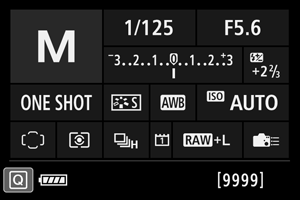
クイック設定カスタマイズ画面の初期化/全項目消去
手順2で[初期配置の状態に戻す]を選ぶと、設定されている内容が初期化され初期配置の状態に戻ります()。
[全項目消去]を選ぶと、配置されている項目がすべて削除され、画面に項目がない(ブランク/下段のみ表示)状態になります。
画面に配置できる項目とサイズ
| (マス/縦×横) | ||||||||
| 項目/サイズ | 1×1 | 1×2 | 1×3 | 1×5 | 2×2 | 2×3 | 3×1 | 4×1 |
|---|---|---|---|---|---|---|---|---|
| 撮影モード | ○ | ○ | ||||||
| シャッタースピード | ○ | ○ | ||||||
| 絞り数値 | ○ | ○ | ||||||
| ISO感度 | ○ | ○ | ||||||
| 露出補正/AEB設定 | ○ | ○ | ○ | |||||
| 調光補正 | ○ | ○ | ○ | |||||
| ピクチャースタイル | ○ | ○ | ||||||
| ホワイトバランス | ○ | ○ | ||||||
| WB補正/BKT設定 | ○ | ○ | ||||||
| オートライティングオプティマイザ | ○ | |||||||
| 操作ボタン カスタマイズ | ○ | |||||||
| AF動作 | ○ | ○ | ||||||
| AFフレーム選択 | ○ | ○ | ||||||
| 測光モード | ○ | |||||||
| ドライブモード | ○ | |||||||
| 記録機能とカード選択 | ○ | ○ | ○ | |||||
| 日付/時刻/エリア | ○ | ○ | ○ | ○ | ||||
| 外部ストロボ制御 | ○ | |||||||
| 高輝度側・階調優先 | ○ | |||||||
| ファインダーグリッド | ○ | |||||||
| センサークリーニング | ○ | |||||||
| 露出レベル | ○ | ○ | ||||||
| GPSの設定 | ○ | |||||||
注意
- 項目によっては、表示サイズにより表示される情報量や、クイック設定時に設定できる内容が異なることがあります。
- 同じ項目を複数配置することはできません。